Ali vas preslikava atributov iz SOLIDWORKS-a na 3DEXPERIENCE platformo bega? Niste edini, saj je večina uporabnikov navajena uporabljati sisteme za upravljanje podatkov (npr. PDM – Product Data Management) za preslikavo podatkov.
Atributi so ključne oznake datotek in imajo različne vloge v SOLIDWORKS-u in na 3DEXPERIENCE platformi. V tem blogu se bomo poglobili v postopek preslikave atributov in pregledali najboljše prakse.
Na področju 3D modeliranja in sodelovanja je temeljito poznavanje atributov bistveno za optimizacijo vaših podatkov na 3DEXPERIENCE platformi. Atributi so skupni jezik vseh članov platforme, ne glede na oddelek. Zaradi tega je definiranje atributov ena od prvih nalog, ki jih opravi administrator platforme, ko platformo pripravlja za prvo uporabo.
RAZUMEVANJE ATRIBUTOV
V PDM sistemih se atributi imenujejo spremenljivke. V 3DEXPERIENCE platformi so atributi nabor lastnosti, ki identificirajo PLM objekt (Product Lifecycle Management), kot so ime, revizija, opis, teža izdelka, material, itd. Ti podatki so potrebni pri iskanju in sortiranju podatkov.
Obstajata dve glavni vrsti atributov: privzeti in dodani. Privzeti atributi so osnovni temelj upravljanja podatkov na 3DEXPERIENCE platformi. So zelo podobni lastnostim Windows datotek.
Svoje podatke lahko prilagodite tudi z dodanimi atributi, ki so zelo podobni lastnostim vaše SOLIDWORKS datoteke. Platforma podpira 270 vrst datotek, vključno s CAD Family, Physical Product in Drawing. Dodani atributi ponujajo veliko prilagodljivost številnim oddelkom in uporabnikom, ki uporabljajo različne CAD vsebine.
Do obeh vrst atributov lahko dostopate in si jih ogledate v lastnostih (Properties) na MySession plošči, na stranski plošči z informacijami ter z desnim klikom na objekt na 3DEXPERIENCE platformi.
Ena od prednosti preslikave shranjevanja vaše SOLIDWORKS vsebine na platformi je možnost iskanja vsebine in filtriranja z uporabo 6W oznak.
Druga prednost je, da je vsebina shranjena v osrednjem prostoru na oblaku, ki je lahko zaseben ali v skupni rabi s sodelavci, ki imajo dostop do 3DEXPERIENCE platforme.
Odvisno od izbrane SOLIDWORKS datoteke lahko ustvarite do dva tipa SOLIDWORKS lastnosti (Lastnost po meri, Custom Properties, in Lastnosti konfiguracije, Configuration Specific), ter tri vrste vsebine (kosi, sestavi in risbe). Te lastnosti datotek so specifične za SOLIDWORKS in jih je mogoče preslikati v 3DEXPERIENCE.
Opomba: samo administratorji in CAD administratorji lahko ustvarijo atribute.
DELOTOK
- Priprava podatkov in načrtovanje
Priporočeno je, da ustvarite atribute, preden ustvarite CAD podatke, da jih je mogoče preprosto preslikati na platformo.
Če ste nekaj CAD podatkov že shranili na platformo in nato ustvarili nov atribut, ki ga sedaj želite razširiti na vse druge CAD datoteke na platformi, lahko odprete Configuration Deployment → Attribute Propagation. Tu določite, če se morajo atributi razmnožiti po ostalih datotekah na platformi.
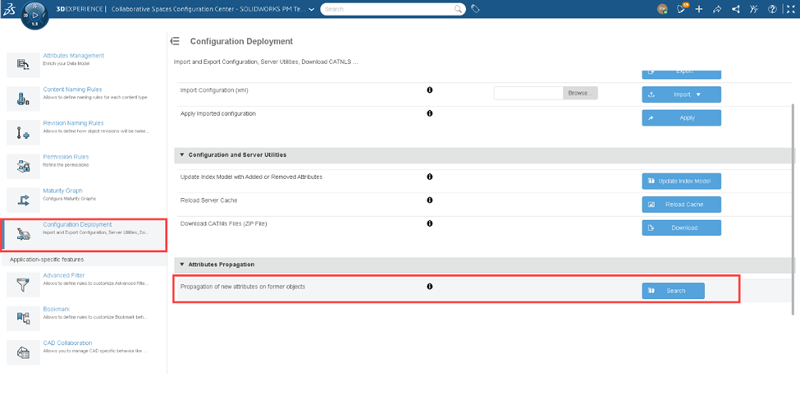
- Dodajanje atributov
Ko želite dodati nov atribut, kliknite gumb + v zgornjem desnem kotu okna. Med dodajanjem novega atributa lahko izbirate s seznama tip atributa. Med tipe atributov spadajo string, Boolean, integer, real in date.
Previdno izberite ime in naslov atributa. Pri poimenovanju atributov se izogibajte šumnikov. Na koncu preverite, ali je bil atribut dodan.
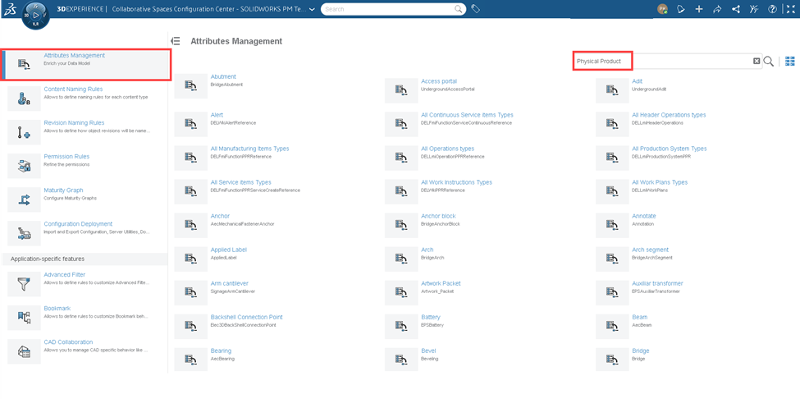
- Ponovno naložite strežniški predpomnilnik in posodobite indeksni model
Ko ustvarite atribut, vam zelena kljukica potrdi, da je bil nameščen na platformi. Če želite zagotoviti, da se atribut pravilno sinhronizira, morate znova naložiti strežniški predpomnilnik in posodobiti indeksni model. To storite na Platform Management → Content → Collaborative Spaces Configuration Center → Configuration Deployment → Configuration and Server Utilities.
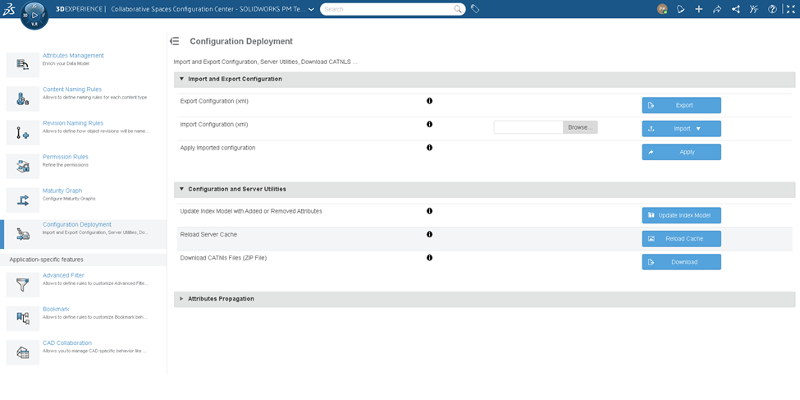
Priporočeno je, da se za pravilno kopiranje podatkov na platformo posodobi SOLIDWORKS datoteke na 3DEXPERIENCE združljivost. Če želite to narediti, kliknite Tools → Options → Update SOLIDWORKS files to ensure compatibility with the 3DEXPERIENCE platform. To se opravi preden SOLIDWORKS podatke shranite na platformo.
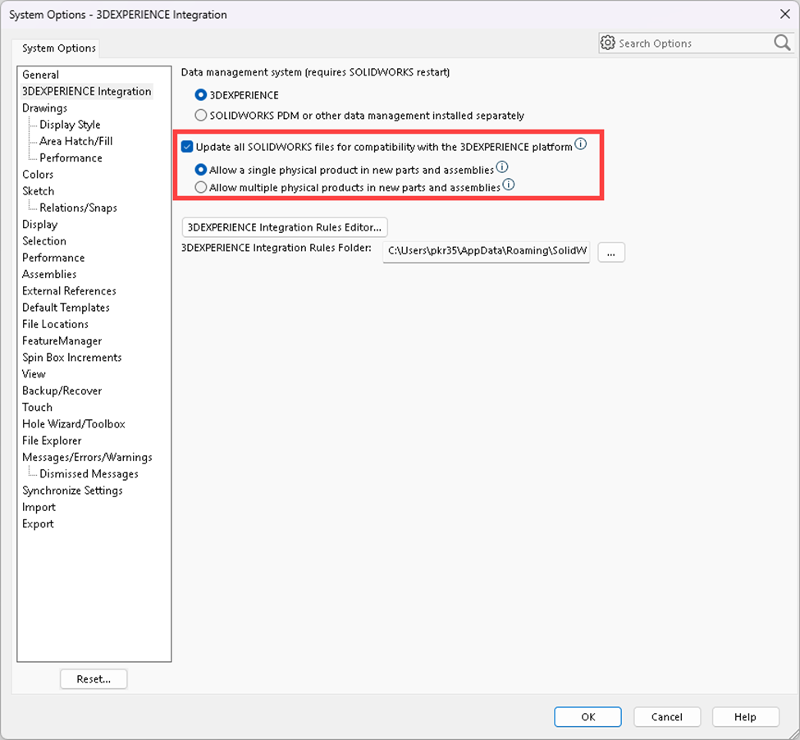
Ta nastavitev združi dve klasifikaciji lastnosti SOLIDWORKS datotek v eno samo klasifikacijo lastnosti konfiguracije. Omogočanje te možnosti poenostavi uskladitev lastnosti datotek z atributi na 3DEXPERIENCE platformi.
- Konfigurirajte preslikavo atributov
Ko ustvarite atribut ter ga shranite na platformo, je potrebno nastaviti še preslikavo podatkov med SOLIDWORKS-om in 3DEXPERIENCE platformo. To storimo z vlogo administratorja platforme v Collaborative Spaces Control Center → Attribute management.
Ko dvosmerno preslikate atribute iz 3DEXPERIENCE platforme v SOLIDWORKS, postanejo ti atributi na voljo na spustnem seznamu PLM atributov v SOLIDWORKS configuration lastnostih. Se pa priporoča, da se čim več atributov preslikava iz smeri SOLIDWORKS v 3DEXPERIENCE platformo.
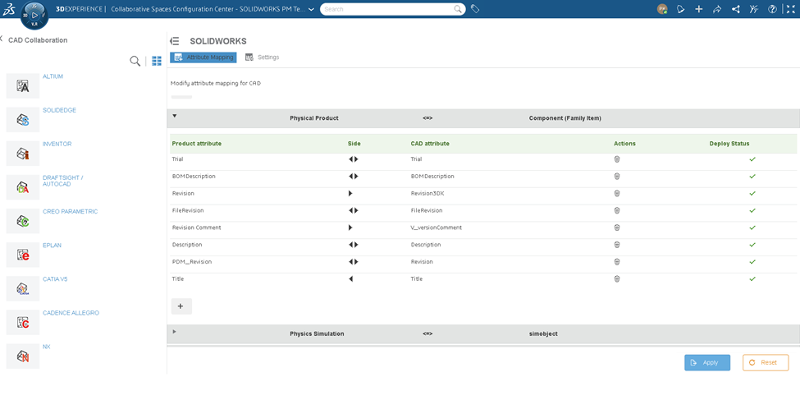
Ko izberete smer preslikave, kliknite Apply. S tem se postopek zaključi, lahko pa sedaj kadar koli izbrišete, ponastavite in znova ustvarite vse preslikave atributov, ne da bi to vplivalo na same atribute. Na primer, če pride do napake ali težave z zmogljivostjo pri odpiranju ali shranjevanju SOLIDWORKS datotek na 3DEXPERIENCE platformi, lahko administrator platforme ponastavi preslikave atributov, da jih vse onemogoči. Nato lahko člani platforme ponovno preizkusijo scenarija odpiranja ali shranjevanja, da ugotovijo ali in kako preslikave atributov vplivajo na postopke.
Privzeta atributa Description in Title sta samodejno preslikana za vse vrste vsebine. Za ta atribute ne morete spremeniti smeri preslikave.
Privzeti atribut Revision se tudi samodejno preslika za vsako vrsto vsebine. Prav tako tudi pri tem atributu ne morete spremeniti smeri preslikave.
- Uporaba preslikave atributov
Po izdelavi in pripravi atributov ter po pripravi preslikave le-teh, lahko uporabnike povabite na 3DEXPERIENCE platformo, da začnejo ustvarjati vsebino.
Kaj se zgodi, če definirate preslikavo atributov za tem, ko na platformi naredite vsebino? V tem primeru morajo člani platforme za uporabo preslikave vzpostaviti novo povezavo s 3DEXPERIENCE platformo na svojih odjemalskih računalnikih, tako da naredijo naslednje:
- Zapustijo SOLIDWORKS.
- Zapustijo 3DEXPERIENCE PLM storitve (EdmServerV6.exe) preko sistemske ikone v Windows taskbar-u.
- Znova zaženejo SOLIDWORKS iz kompasa ali prek bližnjice na namizju.
- Ko odprejo svojo datoteko v SOLIDWORKS-u, kliknejo ukaz za ponovno nalaganje s strežnika v orodni vrstici MySession.
Lastnosti datoteke lahko urejate v pogovornem oknu lastnosti v SOLIDWORKS-u ali v MySession pogovornem oknu lastnosti.
Oglejte si spodnjo sliko za najboljše prakse in priporočila.
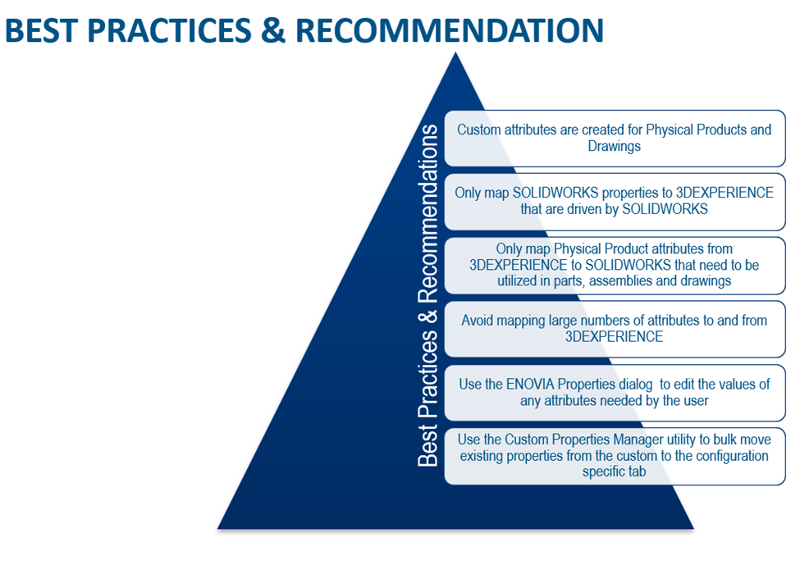
Atributi so osnova za sprostitev potenciala 3DEXPERIENCE platforme. Ne glede na to, ali izkoriščate privzete nastavitve ali jih prilagajate, učinkovito upravljanje atributov poenostavi podatkovne procese in spodbuja sodelovanje v celotnem ekosistemu.
Atributi se ne uporabljajo samo v tehnični obliki, ampak jih lahko uporablja tudi kateri koli drugi oddelek, četudi ni inženirski ali CAD. Zato je zelo pomembno, da so atributi splošni in razumljivi.
Ta postopek in priporočila, bi morala služiti kot koristen vodnik, ki bo administratorje spodbudil k uporabi atributov.
Za več informacij si oglejte ta dokument o najboljših praksah v spletni skupnosti 3DSWYM (potrebna je prijava).
Vir: https://blogs.solidworks.com/solidworksblog/2024/11/mapping-attributes-in-solidworks.html